
Giáo trình photoshop CS5
lượt xem 478
download
 Download
Vui lòng tải xuống để xem tài liệu đầy đủ
Download
Vui lòng tải xuống để xem tài liệu đầy đủ
Giáo trình photoshop CS5 giới thiệu cho người đọc làm quen với môi trường làm việc của chương trình Adobe Photoshop CS5, các thanh công cụ và chức năng, cách làm việc với vùng chọn, các bộ công cụ thường xuyên được sử dụng trong CS5 và các thao tác chỉnh sửa, xử lý ảnh trên Photoshop CS5. Đây là tài liệu tham khảo cho những ai đang học chuyên ngành Đồ họa.
Bình luận(0) Đăng nhập để gửi bình luận!
Nội dung Text: Giáo trình photoshop CS5
- BIÊN SOẠN : NHẬT HIẾU - PHONE : 01222249995 BIÊN SOẠN : NHẬT HIẾU Future_Designer_v@yahoo.com.vn Phone:01222249995 1
- BIÊN SOẠN : NHẬT HIẾU - 2 PHONE : 01222249995
- BIÊN SOẠN : NHẬT HIẾU - 3 PHONE : 01222249995
- • Điểm ảnh (pixel): • -Là những hình vuông cấu tạo lên file ảnh.Số lượng và độ lớn của điểm ảnh trong 1 file phụ thuộc vào độ phân giải của nó. • Độ phân giải (resulotion): • -Là lượng điểm ảnh trên cùng một đơn vị dài.Nếu nói độ phân giải của ảnh bằng 72 ,tức là có 72 điểm ảnh trên một inch dài. BIÊN SOẠN : NHẬT HIẾU - PHONE : 01222249995 • Vùng chọn (Selection): • -Là miền được giới hàn bằng đường biên nét đứt (đường kiến bò),mọi thao tác xử lý chỉ có tác dụng bên trong vùng chọn. • Layer ( Lớp ảnh): • Trong một layer có chứa các vùng chọn có điểm ảnh và không có điểm ảnh • +Màu hậu cảnh :Background. • +Màu tiền cảnh : Là màu được tô vào ảnh. • +Màu hậu cảnh: Là màu được tô vào giấy. 4
- • Môi trường làm việc của Photoshop bao gồm 5 thành phần cơ bản : • Thanh menu ,thanh option,thanh trạng thái ,hộp công cụ và các Palettes. BIÊN SOẠN : NHẬT HIẾU - PHONE : 01222249995 5
- • File: chứa các lệnh về đóng mở ,tạo ảnh mới… • Edit: chứa lệnh về copy,cut,paste,tô màu hay xoay ảnh • Image: Chứa các lệnh để thay đổi thuộc tính hay chỉnh sửa • Layer: chứa các lệnh thao tác với layer BIÊN SOẠN : NHẬT HIẾU - PHONE : 01222249995 • Select: tao tác với vùng chọn ,lưu ,hủy chọn… • Filter: chứa các nhóm bộ lọc của Photoshop • View: Chứa các lệnh xem ảnh • Window: Bật/tắt các Paletter 6
- • Trong hộp công cụ Toolbox chứa các công cụ lựa chọn ,vẽ và chỉnh sửa • Một vài công cụ có hình tam giác nhỏ ở góc dưới phải để bạn biết còn có công cụ ẩn phía dưới • Tool options bar: BIÊN SOẠN : NHẬT HIẾU - PHONE : 01222249995 • Thể hiện tùy chọn riêng của công cụ được lựa chọn 7
- • Các bảng giám sát và chỉnh sửa ảnh: BIÊN SOẠN : NHẬT HIẾU - PHONE : 01222249995 • Xác lập vị trí của bảng và hộp thoại • Menu Edit/ Preferences / General hủy tùy chọn Save palette Locations 8
- • Giới thiệu vể công cụ chọn: BIÊN SOẠN : NHẬT HIẾU - PHONE : 01222249995 • -Rectangular Marquee : tạo một vùng chọn là hình chữ nhất trên ảnh • -Eliptical Marquee : Tạo vùng chọn là Elip hoặc hình tròn • -Signle Row Marquee và Single column Marquee : tạo vùng chọn là một dòng cao 1 pxx hoặc rộng 1px 9
- • -Crop : dùng để xén những phần ảnh không cần thiết • -Lasso : đưa một vùng chọn tự do,điểm cuối cùng trùng điểm đầu BIÊN SOẠN : NHẬT HIẾU - PHONE : 01222249995 tiên để tạo nên một vùng chọn khép kín • -Polygon lasso : Nối các đoạn thẳng để tạo nên một vùng chọn -Magnetic Lasso : công cụ chọn có tính chất bắt dính vào biên của ảnh có sắc độ tương đồng 10
- • Magic wand: chọn một phần ảnh dựa trên độ tương đồng về màu sắc của các px kề nhau. • Thêm bớt vùng chọn : • -Nhấn giữ Shift drag mouse để thêm vùng chọn • -Nhấn giữ Alt drag mouse vào vùng chọn có sẵn trừ bớt vùng chọn • Làm mềm biên chọn: BIÊN SOẠN : NHẬT HIẾU - PHONE : 01222249995 • -Anti Alias: làm trơn các biên của vùng chọn bằng cách hòa lẫn màu chuyển tiếp giữa các pixel nền chỉ px biên bị thay đổi,các chi tiết biên không bị mất. • -Feather: làm mở nhòe biên bằng cách tạo ra sự chuyển tiếp giữa các vùng chọn và các px xung quanh nó ,việc làm nhòe này có thể làm mất chi tiết tại biên vùng chọn. • Meunu select / Feather: nhập giá trị độ mờ tùy ý 11
- • Các lênh modify: Sửa đổi vùng chọn • Border: Sửa đổi vùng chọn hiện hành thành vùng chọn có dạng khung viền • Smooth: Làm mềm các góc nhọn của vùng chọn. BIÊN SOẠN : NHẬT HIẾU - PHONE : 01222249995 • Expand: Mở rộng diện tích vùng chọn. • Contract:Thu hẹp diện tích vùng chọn • Grow:Mở rộng vùng chọn ra những vùng có màu tương đồng với màu của vùng chọn hiện hành. • Similar:Tương tự như Grow nhưng rộng hơn • Transform Selection: thay đổi hình dạng của vùng chọn,khác với Free Transform,lệnh này không làm ảnh hưởng tới các px ảnh 12
- • Save Selection: Lưu giữ vùng chọn • +Chọn lệnh Save Selection,gọi bảng Save Selection • +Chọn tên file hiện hành • Chọn mục New ở mục Chanel • +Đặt tên vho vùng chọn ở mục Name BIÊN SOẠN : NHẬT HIẾU - PHONE : 01222249995 • Vùng chọn được lưu giữ dưới dạng 1 kênh Alpha ( Chanel Alpha) và được quản lý bằng chanel 13
- Tải vùng chọn đã lưu: • Cách 1:menu Select/Load Selection • +Chọn tên file lưu trong Document • +Chọn tên kênh lưu giữ vùng chọn trong mục Chanel • +Tuỳ chọn Invert cho phép tải vùng chọn nghịch đảo BIÊN SOẠN : NHẬT HIẾU - PHONE : 01222249995 • Cách 2: Mở bảng Chanel ,giữ và kéo chuột kênh Alpha có chứa vùng chọn cần tải thả xuống phím Load Chanel As Selection nằm dưới đáy bảng Chanel 14
- • Healing Brush: lấy mẫu hình ảnh ở nơi này tô sang nơi khác +Source: Chọn điểm ảnh lấy mẫu tô +Sample: lấy điểm tô là mẫu trên ảnh +Pattern: Lấy điểm tô là mẫu Pattern +Aliged: Cho phép tô hình ảnh một cách liên tục +Use All Layers: Cho phép làm việc với mọi lớp • Patch Tool:Lấy mẫu hình ảnh từ nơi khác tô vào nơi đã chọn +Source: Chọn nơi lấy mẫu +Destination: Lẫy mẫu từ vùng chọn để tô cho nơi khác +Use Pattern: Lẫy mẫu Pattern +Color Replacement: Tô hình ảnh bằng màu tiền cảnh 15 BIÊN SOẠN : NHẬT HIẾU - PHONE : 01222249995
- • Brush Tool(B): -Tô màu tiền cảnh +Brush: Kích thước và hình dáng bút vẽ +Mode: Chế độ hòa trộn. +Opacity: Độ mờ đục Hộp thoại Brush (trên thanh option) là nơi thể BIÊN SOẠN : NHẬT HIẾU - PHONE : 01222249995 hiện kích thước và các dạng đầu cọ khác nhau cho các công cụ vẽ và chỉnh sửa như Brush, Eraser, History Brush, CloneStamp, Healing Brush, Smudge… • Pencil (P): -Tô màu tiền cảnh bằng các loại bút cứng 16
- Clone Stamp: • Lấy mẫu hình ảnh 1 khu vực để đem sang tô ở khu vực khác • Thao tác: Nhấn Alt và nhấp chuột và chỗ cần sao chép ảnh • Thả phím rồi đưa trỏ vào chỗ cần sao chép hình ảnh • Aligned : Cho phép sao lưu hình ảnh một cách liên tục BIÊN SOẠN : NHẬT HIẾU - PHONE : 01222249995 Pattern Stamp: -Tô vẽ bằng Pattern. • Thao tác : Chọn mẫu ,dùng công cụ Rectanglar Maquee tạo vùng chọn trên khu vực cần lấy mẫu rồi vào Menu Edit/Define Pattern. 17
- • -Xóa đi những thao tác đã làm trên ảnh gốc • Art History Brush: Làm nhòe các điểm ảnh theo một phương nhất định nào đó • +Styde: Lựa chọn các phương thức làm nhòe • +Fidelity: Mức độ trung thực sau khi làm nhòe BIÊN SOẠN : NHẬT HIẾU - PHONE : 01222249995 • Bộ công cụ Erase (E): -Xóa bỏ hình ảnh và màu sắc,chỉ giữ lại hậu cảnh • +Mode : Lựa chọn kiều công cụ. • Erase to History: Xóa bỏ các thao tác đã làm việc với file ảnh • Background Erase: Xóa bỏ hình ảnh và màu hậu cảnh.chỉ để lại phần trong suốt • Magic Erase : xỏa bỏ hình ảnh có màu tương đồng 18
- • Gradient:Tô chuyển màu • +Linear Gradient: Tô chuyển theo đường thẳng • +Radial Gradient: Tô chuyển màu theo hình đồng tâm • +Angle Gradient: Tô chuyển theo góc quay • +Reflected Gradient: Tô chuyển màu có tính phản quang. BIÊN SOẠN : NHẬT HIẾU - PHONE : 01222249995 • +Diamond Gradient: Tô chuyển theo hình thoi. • Paint Bucket: Tô màu cho những vùng có • màu tương đồng với nhau • +Fill: Lựa chọn màu Foreground hay Pattern để tô. • +Pattern: Lựa chọn mẫu Pattern 19
- • Blur: Làm lu mờ hình ảnh ( Giảm độ sắc nét) • Sharpen: Làm tăng độ sắc nét của hình ảnh • Smudge: Di nhòe màu sắc BIÊN SOẠN : NHẬT HIẾU - PHONE : 01222249995 +Finger Painting: Di nhòe có cộng thêm màu tiền cảnh 20

CÓ THỂ BẠN MUỐN DOWNLOAD
-

Photoshop CS5 - Chương 1: Làm quen với môi trường làm việc của Photoshop
 38 p |
38 p |  482
|
482
|  196
196
-

Photoshop CS5 - Chương 16: Tối ưu hoá hình ảnh trên trang web
 37 p |
37 p |  593
|
593
|  169
169
-

Photoshop CS5 - Chương 10: Vector masks, paths and shapes
 34 p |
34 p |  295
|
295
|  154
154
-

Photoshop CS5 - Chương 3: Cơ bản về chỉnh sửa ảnh
 19 p |
19 p |  385
|
385
|  154
154
-

Photoshop CS5 - Chương: 8 – Tô vẽ và chỉnh sửa
 31 p |
31 p |  452
|
452
|  153
153
-

Photoshop CS5 - Chương 17: Tạo hiệu ứng Rollover cho trang web
 30 p |
30 p |  276
|
276
|  153
153
-

Photoshop CS5 - Chương 2: Cách sử dụng File Browser
 42 p |
42 p |  500
|
500
|  130
130
-

Photoshop CS5 - Chương 7 – Chấm sửa ản
 23 p |
23 p |  253
|
253
|  127
127
-

Photoshop CS5 - Chương 6 – Mask và Channels
 27 p |
27 p |  197
|
197
|  122
122
-

Photoshop CS5 - Chương 11: Những kỹ thuật layer tiên tiến
 26 p |
26 p |  246
|
246
|  121
121
-

Photoshop CS5 - Chương 4: Làm việc với vùng lựa chọn
 22 p |
22 p |  295
|
295
|  120
120
-

Photoshop CS5 - Chương 13: Chuẩn bị hình để in ấn hai màu sắc
 23 p |
23 p |  231
|
231
|  118
118
-
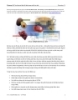
Photoshop CS5 - Chương 15: Tạo lập các liên kết bên trong một bức ảnh
 27 p |
27 p |  226
|
226
|  108
108
-

Photoshop CS5 - Chương 9 - Cơ bản về công cụ Pen
 30 p |
30 p |  219
|
219
|  102
102
-

Photoshop CS5 - Chương 20: Xuất bản và in ấn với màu sắc phù hợp
 16 p |
16 p |  232
|
232
|  99
99
-

Giáo trình Xử lý ảnh - Photoshop CS5 dành cho người tự học (Tập 1): Phần 1
 137 p |
137 p |  251
|
251
|  79
79
-

Giáo trình Photoshop CS5 căn bản - Lê Minh Tiến
 88 p |
88 p |  147
|
147
|  38
38
Chịu trách nhiệm nội dung:
Nguyễn Công Hà - Giám đốc Công ty TNHH TÀI LIỆU TRỰC TUYẾN VI NA
LIÊN HỆ
Địa chỉ: P402, 54A Nơ Trang Long, Phường 14, Q.Bình Thạnh, TP.HCM
Hotline: 093 303 0098
Email: support@tailieu.vn








